Как открыть файл VOB на Windows 10?
Что такое формат VOB и чем открыть его?
Вы наверняка сталкивались с расширением .vob, если хотели сохранить видео с DVD. Файлы с таким форматом обычно содержатся на диске в папке VIDEO_TS. Это довольно редкий формат, к тому же, иногда такие видеофайлы могут быть защищены от копирования. Поэтому при попытке открыть подобное видео пользователи могут столкнуться с системной ошибкой. Вот почему не все понимают, чем открыть VOB и можно ли его запустить на стандартных плеерах Windows. В этой статье перечислены проигрыватели для воспроизведения этого формата.
Альтернативный вариант
VOB проигрывателя – ВидеоМАСТЕР
Ваш ПК не поддерживает воспроизведение или копирование файлов VOB? Или вам нужно отредактировать видео в этом формате? Воспользуйтесь программой ВидеоМАСТЕР. В ней можно просмотреть видеофайл во встроенном плеере или конвертировать формат VOB в другое расширение. Также вы сможете вырезать ненужное, заменить аудиодорожку, вытянуть из клипа музыку и многое другое.

Скачайте программу для просмотра видео VOB прямо сейчас:
5 плееров для открытия VOB файла
VLC media player — универсальное программное обеспечение, которое воспроизводит практически все типы видео, звуковых файлов и изображений с ПК или съемного носителя. Он умеет проигрывать потоковое видео с сайтов Netflix, Hulu, Disney+ и Gaia. Также его можно настроить для просмотра стримингов с популярного видеохостинга YouTube и соцсетей (Facebook, Twitter), а также Xbox Live и PlayStation Live.
Программа обладает простым минималистичным интерфейсом. Пользователь может выбирать внешний вид плеера и настроить собственный дизайн. VLC позволяет подгружать дополнительные расширения и создавать плейлисты. Это полностью бесплатная программа, в ней нет рекламы или скрытых ссылок. Она подходит для всех платформ, в том числе Windows любой версии.

Media Player Classic
Media Player Classic (MPC), также называемый 123 Player, станет идеальным выбором для просмотра видео различных форматов. Это один из самых простых и популярных медиаплееров, так как идет в связке с набором кодеков K-Lite Codec Pack. С его помощью можно открывать практически любой формат видео и аудио.
Программа обладает стильным понятным интерфейсом, позволяет загружать субтитры и искать их в интернете, проводить нормализацию звука, ставить просмотр на повтор и формировать плейлисты. Это отличный бесплатный VOB проигрыватель, он не загружает систему и работает на любой версии Windows и с любой разрядностью ПК.

Интерфейс Media Player Classic
KMPlayer
KMPlayer — популярный мультимедийный проигрыватель для воспроизведения фильмов, музыки и изображения. Он умеет читать множество видеоформатов, включая WMV, MKV, OGM, 3GP, FLV и MOV, и может воспроизвести файлы в разрешении 3D, 4K, Ultra High Definition. Плеер позволяет подгружать субтитры и синхронизировать звук, а также накладывать на видеоролик различные фильтры.
В последнем обновлении KMPlayer была добавлена функция скачивания клипов с сайтов YouTube, Facebook, Twitter и DailyMotion. Большим недостатком плеера является встроенная реклама, которая мешает просмотру роликов.

XNView
XNView – приложение для управления различными типами файлов. Оно умеет работать с любыми медиа: изображения, видеофайлы, аудиодорожки, документы, и поддерживает чтение практически всех видеоформатов. Интерфейс программы построен по принципу проводника Windows, поэтому ее освоит любой пользователь. Это ПО встраивается в контекстное меню, так что вы можете открыть и просмотреть любое медиа, щелкнув правой кнопкой мыши. Таким же образом можно запустить конвертацию некоторых файлов. XNView работает на компьютерах с операционной системой Windows и доступен в вариантах стандартного инсталлятора и портативной версии.

File Viewer
File Viewer — утилита управления дисками, которая включает в себя встроенный просмотрщик файлов. Она позволяет сортировать на компьютере видеофайлы, картинки, музыку, документы, базы данных, электронные таблицы и текстовые файлы. Также ее можно использовать для открытия различных медиафайлов, печати документов или отправки и получения файлов по электронной почте.
Вы можете копировать медиа на другой ПК, проводить прожиг дисков и сохранять данные на внешние накопители. Также среди функций File Viewer: пакетное копирование, редактирование фото, переименование файлов, архивация. Это легкая программа, она не нагружает систему и занимает мало места на жестком диске. Минусом приложения является то, что оно «рушится» при открытии неподдерживаемого формата.

Интерфейс File Viewer
Заключение
Итак, мы рассмотрели несколько способов, как открыть файл VOB. Большинство популярных медиаплееров свободно проигрывают этот формат. Однако если вы хотите скопировать защищенный диск или проиграть видео на телефоне, они вряд ли смогут помочь. Поэтому мы советуем перевести VOB в другой популярный видеоформат. ВидеоМАСТЕР поможет конвертировать видеоролики в пару кликов и копировать на жесткий диск файлы c DVD. Скачайте дистрибутив с нашего сайта и свободно сохраняйте и просматривайте видео с любых дисков.
Установите ВидеоМАСТЕР прямо сейчас:
Файл формата vob: чем открыть, описание, особенности
Информация на DVD-видео дисках сохраняется иначе, для файлов используется формат VOB. Это своеобразн.
Информация на DVD-видео дисках сохраняется иначе, для файлов используется формат VOB. Это своеобразный контейнерный тип, основанный на MPEG-2, содержащий сразу несколько звуковых дорожек, субтитры и меню. Для его проигрывания требуется дополнительный софт. Чем открыть vob на компьютере, давайте разбираться.

Описание формата vob
Есть три типа формата в VOB, для каждого требуется своя программа.
Расшифровывается название — Versioned Object Base. Формат представляет собой своеобразный контейнер, содержащий сразу несколько типов файлов: видеоматериалы, аудиопотоки, субтитры, сгенерированное камерой или сторонним софтом меню. На диске файлы этого формата лежат в папке VIDEO_TS. Несмотря на то, что в его основе MPEG-2, такие видео поддерживают расширение FullHD.

Варианты открытия файла vob
Главный недостаток формата – при помощи Windows Media – его нельзя открыть. Также их невозможно скопировать или преобразовать – VOB защищён шифрованием. Но существует сразу несколько программ, решающих вопрос, чем открыть формат VOB.
Чем воспользоваться на ПК
Если при запуске DVD-диска видео не воспроизводится стандартным проигрывателем, а в папке VIDEO_TS есть только файл VOB, чем открыть этот файл читайте дальше. Потребуется скачать другой видеоплеер, поддерживающий это расширение, таких программ много.
Чем открыть расширение VOB:
В зависимости от операционной системы, установленной на компьютере, функционал каждой программы различается.

Программы для Windows 10
Если на компьютере установлена последняя версия операционной системы Windows 10, то проблемы с открытием файлов VOB не возникает. Для этого подходит стандартный проигрыватель Windows Media, но он не всегда работает корректно: не воспроизводит нужную звуковую дорожку; не работает меню или отсутствуют субтитры. Для просмотра лучше воспользоваться сторонним приложением. Загружают такие программы только с официального сайта разработчика, в архив с кодеками легко спрятать вирус.

Чем открыть VOB на Windows 10:
- Cyberlink PowerDVD. Расширенный функционал программы решает такую проблему, как открыть файл VOB на компьютере и воспользоваться всем контентом на диске. У программы интуитивно понятный интерфейс. Запуск несложный: пользователю нужно указать путь к диску и наслаждаться просмотром.
- The KMPlayer — медиаплеер, для воспроизведения всех форматов видео. Так же как и Cyberlink PowerDVD, поддерживает полный функционал файлов в формате VOB. Для просмотра нужно вставить диск, воспроизведение начнётся автоматически.
- VLC Player — универсальный проигрыватель для стандартов VOB.
Совмещает в себе расширенный функционал, надёжность и качество обработки. Не требует установки дополнительных кодеков.
Как открыть в Windows 7
Если компьютер оснащён операционной системой поздней версии, то большинство видео и аудио кодеков в ней не поддерживаются. Поэтому для воспроизведения видео в формате VOB потребуется скачать медиаплеер из интернета. Но для Windows 7 есть старые версии программ, не нагружающие систему, но не уступающие по качеству новым обновлениям. Это те же плееры, что и для Windows 10: Cyberlink PowerDVD, The KMPlayer, VLC Media Player. А также сюда можно добавить Zoom Player и Media Player Classic. Для тех, кто не хочет разбираться в настройках, подойдёт второй вариант.

Как открыть видео в формате VOB при помощи Media Player Classic:
Чем открыть VOB: 5 лучших проигрывателей
Если вы когда-либо копировали видеофайлы с DVD-диска, то наверняка замечали, что они имеют расширение VOB. Этот медиаконтейнер содержит в себе видео в формате MPEG-2, аудио и субтитры. В этой статье мы рассмотрим, с помощью каких проигрывателей можно открыть и просмотреть формат VOB.
Содержание:
- 1. Воспроизвести VOB при помощи ВидеоМАСТЕРА
- 2. Проигрыватели VOB
- 2.1 VLC
- 2.2 PotPlayer
- 2.3 Windows Media Player
- 2.4 KMPlayer
- 2.5 5KPlayer
- 3. Заключение
Воспроизвести VOB при помощи ВидеоМАСТЕРА
Скачали видеофайл в формате VOB и не знаете, как можно открыть его на ПК или смартфоне? В любом из этих случаев вам поможет ВидеоМАСТЕР. Программа умеет проигрывать видеофайлы любых форматов, так что вы можете просмотреть фильм в полноэкранном или оконном режиме. А если вы хотите сохранить любимый клип на смартфон, приложение также позволит конвертировать VOB формат в расширение, которое поддерживается карманными проигрывателями.
- Открывайте и просматривайте видеофайлы в форматах VOB, WebM, MP4, AVI, FLV и т.д.
- Вытяните VOB-файлы с DVD-диска, скачивайте видеоролики с ВК и YouTube.
- Конвертируйте видеофайлы для просмотра на ПК, смартфонах или карманных плеерах.
- Вырезайте ненужные фрагменты из фильма, разделяйте крупные файлы на части.
- Повышайте качество изображения и аудиодорожки.
- Сохраняйте стоп-кадры и создавайте анимированные GIF.
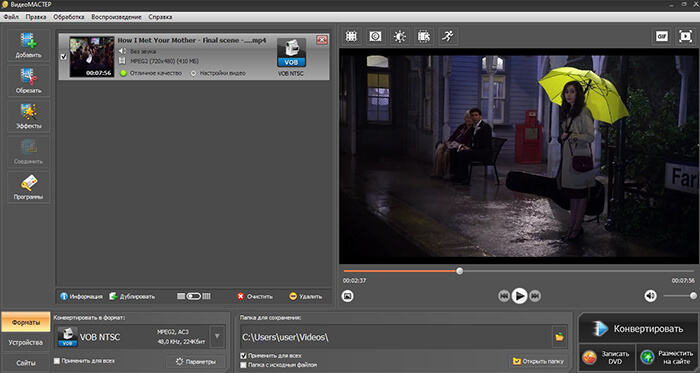
ВидеоМАСТЕР совместим с Windows 10, 8, 7 и XP, и может устанавливаться на 32- и 64-битные системы.
ВидеоМАСТЕР предельно прост в управлении и рассчитан на пользователей с любым уровнем технических знаний. Минимальные системные требования, поддержка всех версий Windows и небольшая нагрузка на процессор позволяют запускать софт на любых персональных компьютерах и ноутбуках.
Проигрыватели VOB
Так как файлы в формате VOB достаточно распространены, его умеют читать большинство плееров. Мы подобрали несколько проигрывателей, которые не требуют для этого установки дополнительных кодеков.
Один из самых популярных медиапроигрывателей для просмотра видеофайлов любого формата. VLC полностью бесплатный и не содержит рекламу, а его функционал позволяет не только проигрывать видеоролики, но также транслировать их в режиме онлайн, улучшать качество картинки во время просмотра, разворачивать кадр на любой угол, применять видеоэффекты. VOB можно открывать напрямую с жесткого диска, по ссылке либо с DVD.
В программе присутствует опция записи экрана и встроенный скриншотер для создания стоп-кадра. Можно подключать субтитры, при этом поддерживаются практически все расширения этого типа файлов. В программе можно найти большой набор видеофильтров, при желании можно подключать сторонние расширения и модули. VLC позволяет настраивать интерфейс плеера, добавлять/убирать кнопки меню и менять внешний вид в зависимости от режима просмотра.
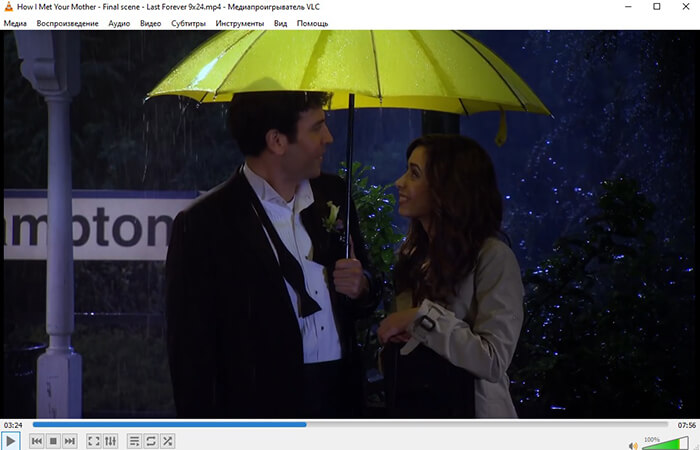
PotPlayer
PotPlayer настолько богат различными инструментами, что с первого раза разобраться во всех его функциях практически невозможно. Этот плеер поддерживает просмотр всех популярных форматов и позволяет открывать медиафайлы сразу несколькими способами, в том числе смотреть онлайн-трансляции, запускать видео по прямой ссылке из интернета и вытягивать видеодорожки с DVD и Blu-Ray. Присутствует опция создания плейлистов и пометки для избранных видео. Поддерживается просмотр 3D и 360 градусов с отдельным меню настроек для каждого режима.
При необходимости пользователь может отрегулировать яркость и контраст картинки, повысить или снизить резкость картинки и убрать шумы. Также присутствуют опции для улучшения качества звука. Можно подключать субтитры и настраивать их отображение, в том числе шрифт и размер. Единственное, что можно поставить в минус программе — по сравнению с другими плеерами, PotPlayer дает ощутимую нагрузку на процессор, особенно если вы работаете на слабом ПК.
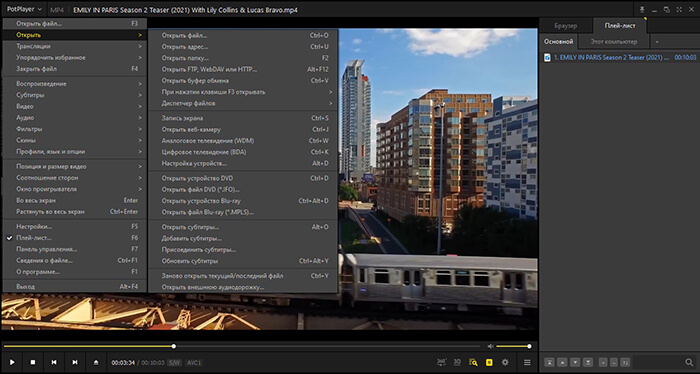
Windows Media Player
Самый большой плюс этого варианта — вам не нужно ничего скачивать и устанавливать. Windows Media Player по умолчанию присутствует на всех версиях ОС, от XP до Windows 10. В программе имеется встроенная библиотека видеокодеков, и хотя он не умеет распознавать некоторые современные расширения вроде WebM, его вполне можно использовать как VOB проигрыватель.
Так как это базовый проигрыватель системы, не стоит ожидать от него богатого функционала. В плеере есть графический эквалайзер, в котором можно изменить аудиодорожку видео, настройка скорости воспроизведения, изменения параметров яркости/контраста/насыщенности. Программа поддерживает проигрывание субтитров, но только если они встроены в видеофайл, возможность подключать сторонние сабы отсутствует.

Windows Media Player
KMPlayer
KMPlayer распознает практически все редкие и популярные типы медиафайлов, позволяет просматривать видео с YouTube без перехода на сайт, запускать клипы по URL и FTP и открывать DVD/BD. Есть режимы просмотра видео 3D и VR, присутствует встроенный модуль записи экрана ПК. Также есть возможность создать скриншот определенного видеокадра или коллаж из случайных фрагментов. Плеер позволяет настраивать повтор всего фильма или зациклить определенный момент.
Поддерживается подключение субтитров, в том числе присутствует модуль для поиска и загрузки аннотаций из интернета по названию видеофайла. Проигрыватель не может похвастаться большим количество фильтров, единственное, что можно — настроить яркость и контраст изображения. Зато пользователи могут воспользоваться эквалайзером для настройки аудиодорожки. Небольшой минус плеера в том, что после установки он по умолчанию отображается поверх экрана, блокируя открытие любых других приложений. Но это можно легко отключить в настройках.
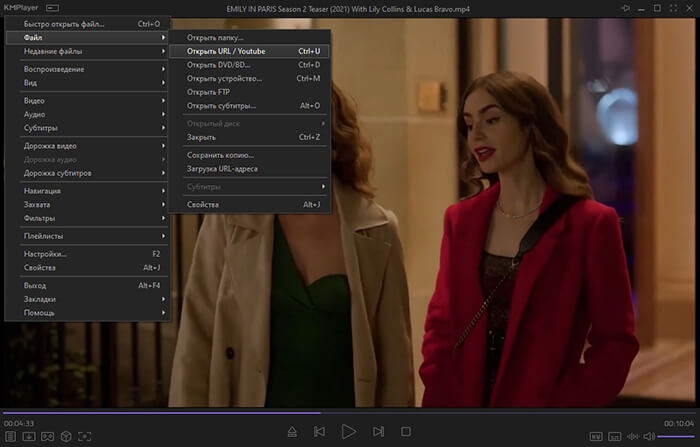
5KPlayer
5KPlayer — это достаточно минималистичный относительно возможностей медиапроигрыватель. Главная задача программы — проигрывание видеофайлов в режиме, который максимально исключает возможные помехи. После запуска софт автоматически скрывает все кнопки управления и даже системную рамку самого плеера. Это позволяет сосредоточиться только на просмотре, не отвлекаясь на сторонние элементы. Программа поддерживает запуск стриминга по DLNA и позволяет подключать AirPlay.
Что касается функций проигрывания VOB, здесь можно найти несколько интересных инструментов, например, обрезку прямо во время просмотра. Есть модуль просмотра в режиме 360 градусов, во время проигрывания можно ставить закладки. При желании видеокадр можно развернуть на 90 градусов по часовой стрелке или против и отразить картинку. Приложение поддерживает аппаратное ускорение, что позволяет просматривать крупные файлы в высоком качестве без подвисаний.
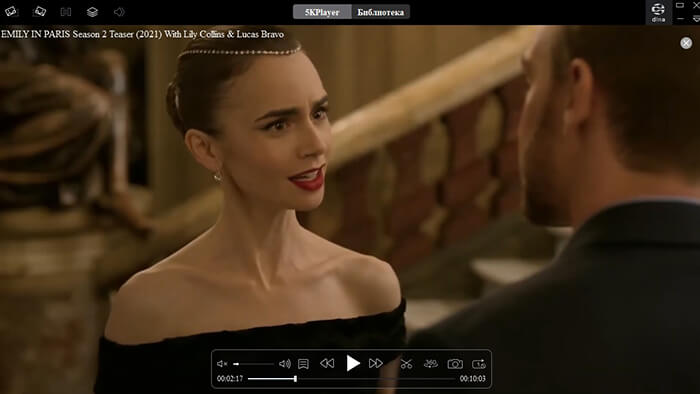
Заключение
Теперь вы знаете, чем открыть VOB, если столкнулись с этим форматом видеофайлов. Любой из рассмотренных вариантов позволяет просматривать данный тип медиа без установки дополнительных видеокодеков. Если же вы хотите не только просмотреть видео, но также улучшить его качество либо вытянуть файлы этого формата с ДВД, воспользуйтесь программой ВидеоМАСТЕР.
С помощью этого софта вы можете просмотреть любой ролик, извлечь скриншоты, создать GIF-анимацию и многое другое. А еще он поможет вам перевести видеоролик в формат, который можно просмотреть на смартфонах, или создать нарезку из разных DVD-дисков. Скачайте программу с нашего сайта, смотрите фильмы в удобных форматах и создавайте личную медиаколлекцию для просмотра на любых типах устройств.
Вот как открыть файлы VOB на компьютерах с Windows 10

Вы когда-нибудь задумывались, что такое файл VOB и как открывать файлы VOB? Если да, то вы попали в нужное место — в вашем сообщении указаны способы открытия и изменения этого формата файла.
Файл VOB — это файл мультимедийных данных, обычно хранящийся в папке Video_Ts в корневой папке DVD-диска. Файлы VOB обычно содержат большую часть информации, хранящейся на диске, например аудио, субтитры, меню и видео.
В этом посте показаны программы, которые могут открывать файл формата VOB, и способы доступа к этому расширению вручную.
Как открыть файлы VOB в Windows 10
File Viewer Plus 3 (по выбору редактора)

Если вы хотите открывать файлы .vob в Windows 10, существует множество инструментов, которые помогут вам в этом. Мы рекомендуем FileViewer Plus, универсальный просмотрщик файлов для Windows, который может открывать и отображать более 300 различных типов файлов. В дополнение к типам файлов .vob, этот инструмент также открывает десятки других видеофайлов, с которыми обычные проигрыватели могут столкнуться с трудностями.
В некоторых редких случаях, если FileViewer не может отобразить собственное представление файла, вы можете использовать текстовое и шестнадцатеричное представление для проверки содержимого файла. Эти представления позволяют вам видеть «внутри» файла, предоставляя ценную информацию, особенно для файлов неизвестных типов. Вы даже можете искать контент, хранящийся в файле. Это не относится к файлам .vob, поскольку на официальном веб-сайте файлы .vob полностью поддерживаются File Viewer Plus.
Плеер Gretech GOM
 Gretech GOM Player — один из самых популярных медиаплееров, используемых в Азии, особенно в Южной Корее и Японии. Плеер GOM имеет приятный интерфейс, который можно настроить в соответствии с вашими предпочтениями с помощью скина для плеера GOM, который можно легко загрузить с веб-сайта программы.
Gretech GOM Player — один из самых популярных медиаплееров, используемых в Азии, особенно в Южной Корее и Японии. Плеер GOM имеет приятный интерфейс, который можно настроить в соответствии с вашими предпочтениями с помощью скина для плеера GOM, который можно легко загрузить с веб-сайта программы.
Кроме того, проигрыватель GOM имеет встроенный поиск кодеков, который предоставляет информацию о неподдерживаемом формате при сканировании через кодек. Мультимедийная программа перенесет вас на веб-сайты, где вы можете загрузить недостающий кодек.
Кроме того, проигрыватель Gretech GOM поддерживает множество мультимедийных форматов, таких как AVI, MP4, MP3, WMV и, в особенности, форматы VOB.
Использование проигрывателя GOM позволяет просматривать файлы в формате VOB и поддерживает широкий спектр субтитров, таких как SRT и VOBsub. Этот медиаплеер является мощным и практичным медиаплеером для открытия файлов VOB в Windows 10. Однако программа бесплатна.
СВЯЗАННЫЕ: Проигрыватель Windows Media исчез после обновления? Вот как это вернуть
Медиа-проигрыватель VideoLAN VLC
 VLC Player — очень популярный плеер, которым пользуются более 100 миллионов человек по всему миру. Средства массовой информации с открытым исходным кодом имеют огромную клиентскую базу из-за своих уникальных характеристик, поскольку в программе можно воспроизводить множество форматов мультимедиа.
VLC Player — очень популярный плеер, которым пользуются более 100 миллионов человек по всему миру. Средства массовой информации с открытым исходным кодом имеют огромную клиентскую базу из-за своих уникальных характеристик, поскольку в программе можно воспроизводить множество форматов мультимедиа.
Кроме того, VLC состоит из простого интерфейса, который использует перетаскивание для организации и воспроизведения форматов мультимедийных файлов.
Медиаплеер VLC поддерживает более 70 форматов аудио- и видеофайлов, включая MP4, 3GP, WAV, FLV, AVI и, прежде всего, файлы VOB. Медиаплеер может воспроизводить файлы VOB прямо с диска или в виде отдельного формата файла. VLC media предлагает хорошие функции с большим доступом к различным форматам мультимедийных файлов, и вы можете подписаться на подкасты и транслировать веб-сайты прямо из программы.
Репродуктор Microsoft Windows Media
 Microsoft Windows Media Player — это медиаплеер по умолчанию, который поставляется с операционной системой Windows. Программа широко используется, поскольку она имеет множество функций, которым уделяли внимание другие медиаплееры.
Microsoft Windows Media Player — это медиаплеер по умолчанию, который поставляется с операционной системой Windows. Программа широко используется, поскольку она имеет множество функций, которым уделяли внимание другие медиаплееры.
Однако проигрыватель Windows Media поддерживает множество мультимедийных форматов, так как он может воспроизводить WMV, MPEG, MPV и большинство всех форматов файлов VOB. Вы можете транслировать музыку прямо из вашей системы с помощью программного обеспечения проигрывателя Windows Media.
Кроме того, этот медиаплеер также имеет самую большую библиотеку загружаемых плагинов для повышения производительности медиаплеера. Windows Media обеспечивает полный доступ к файлам VOB и поддерживает множество форматов субтитров.
Наконец, Windows Media Player — это программа по умолчанию на ПК с Windows 10, которую можно использовать для открытия файлов VOB.
 Этот медиаплеер с открытым исходным кодом очень популярен среди пользователей, поскольку программа имеет аналогичные функции с проигрывателем Windows Media. Media Player Classic, с другой стороны, позволяет вам настраивать интерфейс и предлагает расширенные инструменты воспроизведения, которые добавляют вам впечатлений от просмотра.
Этот медиаплеер с открытым исходным кодом очень популярен среди пользователей, поскольку программа имеет аналогичные функции с проигрывателем Windows Media. Media Player Classic, с другой стороны, позволяет вам настраивать интерфейс и предлагает расширенные инструменты воспроизведения, которые добавляют вам впечатлений от просмотра.
Media Player Classic имеет функцию «Домашний кинотеатр», которая позволяет программному обеспечению создавать уникальные кинематографические впечатления при просмотре видеофайлов. Медиаплеер поддерживает широкий спектр мультимедийных форматов, таких как OGG, MP4, MPEG и особенно файлы VOB.
Кроме того, Media Player Classic позволяет вам наслаждаться просмотром файлов VOB и рекомендуется как качественный медиаплеер. Программа использует мало системной памяти, имеет небольшой размер и совместима со старыми ПК. Таким образом, вы можете использовать эту программу для открытия файлов VOB на компьютерах с Windows 10.
CyberLink Power DVD
 Power DVD — гигант в индустрии медиаплееров, программу которой используют миллионы людей и высоко оценивают критики и фанаты. Power DVD предлагает полный пакет медиаплеера и имеет расширенные инструменты, такие как поиск, просмотр и обмен мультимедийными файлами в Интернете.
Power DVD — гигант в индустрии медиаплееров, программу которой используют миллионы людей и высоко оценивают критики и фанаты. Power DVD предлагает полный пакет медиаплеера и имеет расширенные инструменты, такие как поиск, просмотр и обмен мультимедийными файлами в Интернете.
Программа предлагает замечательные возможности и позволяет обновлять файлы и конвертировать их из одного формата в другой. Power DVD поддерживает множество форматов, включая MP4, MP3, JPEG и VOB. Вы можете получить хорошие впечатления от просмотра VOB, поскольку программа позволяет улучшить качество вашего видео.
Кроме того, Power DVD также поддерживает формат 4K DVD, что означает, что вы получите все возможности 4K в своей системе, хотя вам понадобится компьютер с возможностями 4K, чтобы пользоваться всеми преимуществами.
Power DVD — отличный медиаплеер с множеством функций и поддерживает множество форматов, предлагая вам кинематографические впечатления со встроенным стабилизатором True Theater Stabilizer.
В заключение, программы, которые мы упомянули в этом посте, можно использовать для открытия файлов VOB на компьютерах с Windows 10. Однако, хотя некоторые из программ бесплатны, например VLC Media Player, другие представляют собой хорошее соотношение цены и качества. Вы можете использовать любую из программ для открытия файлов VOB в Windows 10.
Использовали ли вы какую-либо из программ, о которых мы недавно говорили, для открытия файлов VOB в Windows 10? Не стесняйтесь поделиться с нами своим опытом, оставив комментарий ниже.
Этикетки: программное обеспечение для windows 10, windows 10 how to
СВОБОДНО! Лучшее программное обеспечение 8 VOB File Player для Windows 10 и Mac

Декабрь 04, 2020 08: 40 Обновлено Кевин Миллер в Воспроизвести видео
VOB (видеообъект) — это формат файла для хранения DVD-видео, включая цифровое видео, цифровое аудио, меню DVD, субтитры и навигационный контент. Вы можете найти файлы с расширением .vob в папке DVD Video_TS. В некоторой степени вам нужен DVD-плеер с поддержкой воспроизведения VOB для воспроизведения файлов VOB в Windows 10 и других.
Файлы VOB форматируются как системные потоки MPEG-2. Таким образом, вы можете столкнуться с проигрывателем Windows Media, не воспроизводящим файлы VOB, а также с QuickTime и другими старыми проигрывателями мультимедиа. Вам необходимо загрузить дополнительные кодеки или преобразовать VOB в совместимые форматы, чтобы успешно воспроизвести файл VOB в Windows 10.
Прямой и быстрый способ — выбрать правильный проигрыватель файлов VOB. Это хороший способ обойти VOB несовместимые проблемы. В этой статье мы обсудим лучший бесплатный VOB-плеер для компьютеров Mac и Windows 10. Просто прочитайте и проверьте.
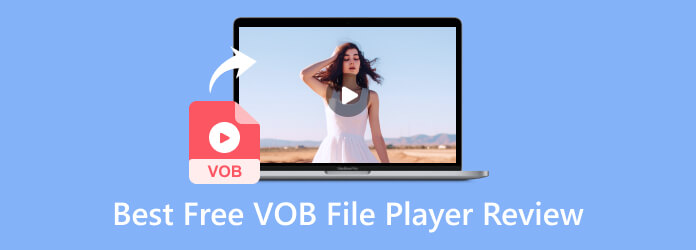
Part 1: Лучшее бесплатное программное обеспечение VOB Player для Windows 10 / 8 / 7 и Mac
Существуют различные бесплатные онлайн-плееры VOB и софт. Но если вы хотите получить самый высокий визуальный опыт, Blu-ray Master Бесплатный проигрыватель Blu-ray должен быть вашим первым выбором. Это полностью бесплатный и безопасный VOB плеер, Вы можете плавно воспроизводить любой диск DVD / Blu-ray с защитой от копирования.
Благодаря широкой поддержке более чем мультимедийных форматов 200 вы можете по желанию воспроизводить популярные видеофайлы на компьютере. Благодаря новейшему ядру и новейшей технологии воспроизведения, вы можете воспроизводить видео DVD VOB в Windows 10 с плавным воспроизведением. Кроме того, вы можете настроить размеры экрана и игровые эффекты в бесплатном проигрывателе Windows 10 VOB.
- 1. Воспроизведение файлов VOB и других видео в форматах 200 +, таких как ISO, RMVB, FLVMXF, WMV, M4V, AVI, SWF, WebM, MPEGи т. д., без конвертации.
- 2. Расшифруйте и воспроизведите любой диск Blu-ray / DVD с качеством изображения 100%.
- 3. Предлагает полный, наполовину, нормальный и двойной размеры экрана для воспроизведения VOB.
- 4. Выберите любую аудио / видео дорожку, аудио канал, аудиоустройство и другие параметры.
- 5. Усовершенствованная технология ускорения и игры.
- 6. Бесплатный проигрыватель VOB работает с Windows 10 / 8 / 7 / Vista / XP и Mac OS X 10.5 или выше.
- 1
- 2
- 3
- 4
- 5
Рейтинг: 4.8 / 5 (187 голосов)
Что делает бесплатный Blu-ray Player лучшим бесплатным VOB-плеером
1. Воспроизведение зашифрованных видео VOB
Не все проигрыватели VOB могут воспроизводить файлы VOB с защитой от копирования. К счастью, бесплатное программное обеспечение проигрывателя файлов VOB Blu-ray Master может воспроизводить зашифрованные файлы DVD VOB напрямую.
2. Новейшее ядро и технология воспроизведения DVD
Проблемы со сбоями VOB всегда возникают, особенно когда вы проигрываете большие файлы VOB в Windows 10. К счастью, вы можете воспроизводить VOB-файлы в Windows 10 с наилучшими возможностями просмотра благодаря передовой технологии.
Как воспроизводить VOB-файлы в Windows 10 с помощью лучшего бесплатного VOB-плеера
Скачайте и установите бесплатный VOB-плеер на ПК. Нажмите «Открыть файл», чтобы добавить файл VOB.

После того, как VOB-файл добавлен в бесплатное ПО VOB-плеера, нажмите «Play», «Pause», «Resume» или «Stop», чтобы управлять процессом воспроизведения VOB в Windows 10.
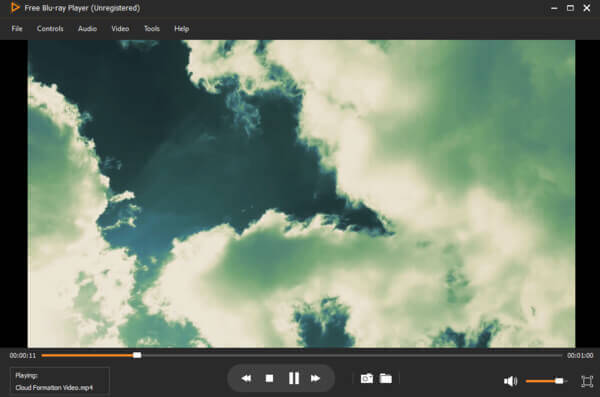
Разверните список «Аудио» или «Видео» на верхней панели инструментов. Вы можете персонализировать детали VOB с помощью простых опций.
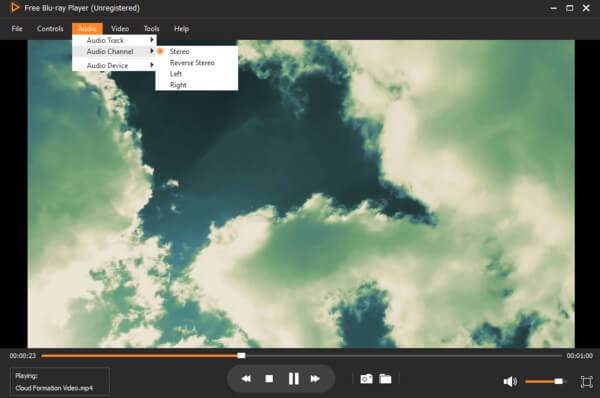
Выберите «Эффекты» из выпадающего списка «Инструменты». Вы можете свободно регулировать оттенок, яркость, контрастность, насыщенность и гамму потокового файла VOB.
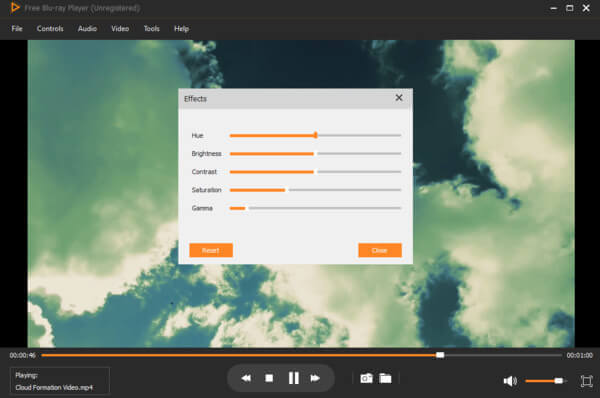
Нажмите «Скриншот» в нижней части VOB-плеера бесплатно. Вы можете изменить папку или формат снимка из окна «Предпочтения» в списке «Файл». Затем вы можете нажать «Папка» рядом с «Скриншот», чтобы быстро получить снимок.
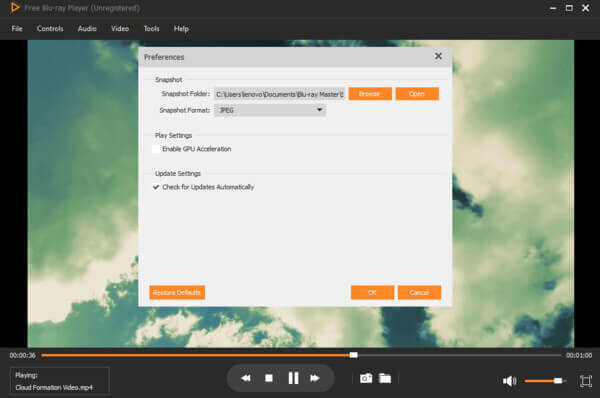
Кроме того, он также позволяет вам воспроизводить Blu-ray на ПК / Macи смотреть DVD фильмы без труда.
Part 2: Лучшие альтернативы 7 VOB Player для воспроизведения файлов VOB на Windows 10 и Mac
Есть и другие хорошие проигрыватели файлов VOB с мощными функциями. Вы можете воспроизводить и редактировать файлы VOB на Windows 10 и других платформах бесплатно. Хотя большинство из них не поддерживаются для зашифрованных файлов VOB.
Top 1: VLC Media Player
VLC Media Player — портативный, бесплатный проигрыватель VOB с открытым исходным кодом, разработанный проектом VideoLAN. Вы можете бесплатно воспроизводить фильмы DVD VOB и онлайн-файлы VOB с помощью VLC в Windows 10. В VLC также есть основные функции редактирования видео. Однако иногда вы можете столкнуться с задержками звука VLC, VLC не воспроизводит проблемы.
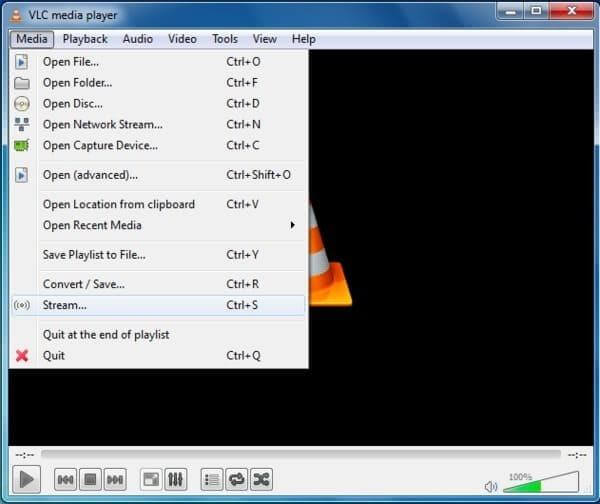
Топ 2: GOM Player
GOM Player — бесплатный проигрыватель VOB, который может воспроизводить VOB и другие видеофайлы в Windows 10. Встроенный Codec Finder может автоматически искать неподдерживаемый кодек в GOM Player. Но установщик может связывать другие не связанные программы. Поэтому вы должны быть осторожны при установке GOM Player.
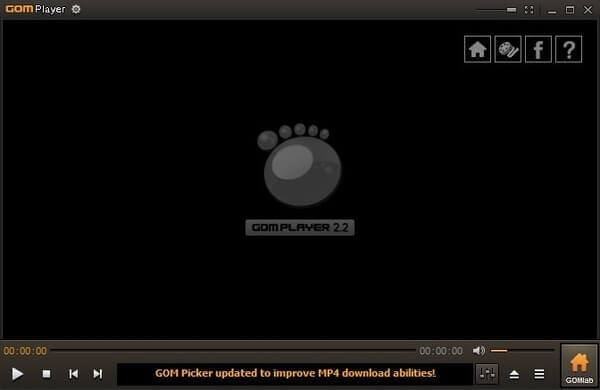
Топ 3: KMPlayer
KMPlayer — еще один бесплатный мультимедийный проигрыватель. Интерфейс не дружелюбен для неопытных пользователей. Таким образом, вам нужно потратить некоторое время на доступ к расширенным функциям. В бесплатном проигрывателе файлов VOB в Windows 10 всегда всплывают надоедливые объявления. Иногда реклама будет за пределами KMPlayer.
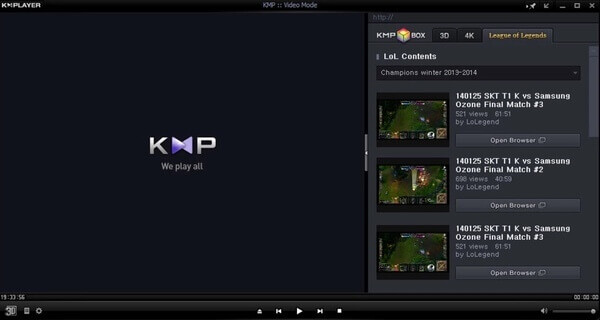
Топ 4: MPlayer
MPlayer — это легкий, бесплатный проигрыватель файлов VOB с открытым исходным кодом для Windows 10, Mac и Linux. Последний MPlayer может воспроизводить неполные или поврежденные файлы VOB бесплатно. Благодаря широкому спектру видеоформатов вы можете воспроизводить VOB, ASF, WMA, WMV и другие форматы без установки какого-либо пакета кодеков.
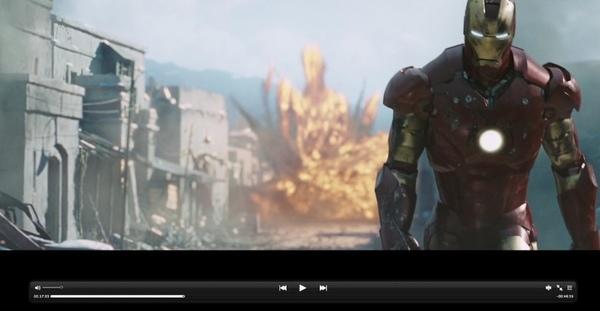
Top 5: финальный медиаплеер
Final Media Player — бесплатный проигрыватель видео и аудио для Windows XP / Vista / 7 / 8 / 8.1 как с битами 32, так и с битами 64. Бесплатное программное обеспечение проигрывателя VOB может воспроизводить видеофайлы VOB на ПК без сторонних кодеков или плагинов. Вы даже можете плавно воспроизводить некоторые редкие форматы с помощью Final Media Player.

Топ 6: MPC-HC
MPC-HC — это VOB Player с открытым исходным кодом для Windows. Наиболее распространенные видео и аудио форматы воспроизводимы. Ну, вы можете использовать MPC-HC в качестве бесплатного DVD-проигрывателя для воспроизведения файлов ISO, DVD VOB и DVD-дисков на ПК. Есть также настраиваемые параметры, которые вы можете использовать для воспроизведения видео DVD VOB.
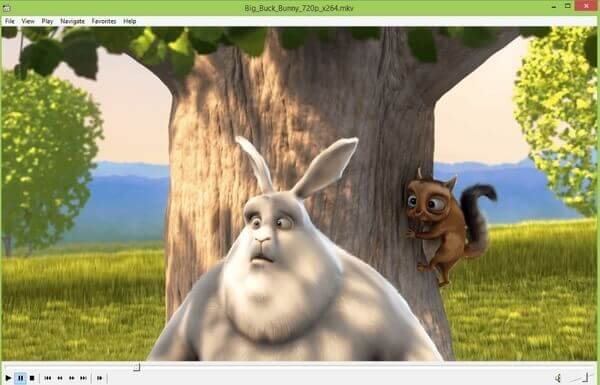
Топ 7: UMPlayer
UMPlayer — это кроссплатформенное бесплатное ПО для проигрывания файлов VOB, которое может передавать или воспроизводить не полностью VOB-файлы в Windows 10. Аудио и визуальные фильтры настройки работают хорошо. Однако UMPlayer всегда задерживает, останавливает или даже перезапускает VOB-видеофайл. Иногда UMPlayer не может распознать вставленный DVD или CD.
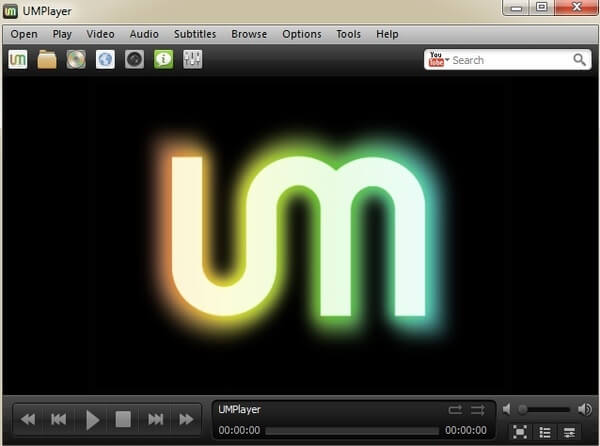
Часть 3: Часто задаваемые вопросы о Best Free VOB File Player Обзоры
1. Что такое файл VOB и как мне его воспроизвести?
Файл VOB — это файл данных фильма с диска DVD в VIDEO_TS. Он содержит видео, аудио, субтитры, меню DVD и другой навигационный контент. Файлы VOB могут открываться различными видеопроигрывателями, такими как VLC, Free Blu-ray Player, KMPlayer и т. Д. Для воспроизведения файла VOB вам просто нужно загрузить бесплатный Blu-ray Player на свой компьютер, а затем нажать «Открыть файл», чтобы импортировать VOB файл и Plat его немедленно.
2. Как мне конвертировать VOB файлы в Windows Media Player?
Проигрыватель Windows Media не может воспроизводить файлы VOB напрямую, поэтому необходимо установить кодек VOB или преобразовать VOB в поддерживаемые форматы проигрывателя Windows Media. AnyMP4 Video Converter Ultimate — это VOB-конвертер, который вам понадобится. Шаг 1. Скачайте AnyMP4 Video Converter Ultimate. Шаг 2. Нажмите Добавить файл, чтобы импортировать один или несколько файлов VOB. Шаг 3. Выберите один из MP4, ASF, WMV, AVI, MOV, M4V и т. Д. Из раскрывающегося списка профилей, поддерживаемых проигрывателем Windows Media. Шаг 4. Нажмите «Преобразовать», чтобы начать преобразование VOB в проигрыватель Windows Media.
3. Как воспроизводить файлы VOB в проигрывателе Windows Media?
Для воспроизведения файлов VOB в проигрывателе Windows Media необходимо преобразовать VOB в поддерживаемые форматы проигрывателя Windows Media или установить кодек VOB. Здесь мы возьмем более поздний способ установки кодека VOB в проигрывателе Windows Media. Запустите проигрыватель Windows Media, перейдите в меню «Сервис» и нажмите «Параметры». Затем перейдите на вкладку «Плеер», чтобы выбрать «Автоматически загружать кодеки», и нажмите «ОК». Затем воспроизведите файлы VOB и нажмите «Установить кодек». После этого вы можете воспроизводить файлы VOB в проигрывателе Windows Media.
4. Как читать файлы VOB на Mac?
Встроенный QuickTime Player не читает файлы VOB на Mac. Для чтения файлов VOB на Mac необходимо загрузить проигрыватель VOB. Бесплатный проигрыватель Blu-ray Mac бесплатный проигрыватель файлов VOB на Mac Просто запустите этот проигрыватель на Mac и нажмите «Открыть файл», чтобы добавить файл VOB в это программное обеспечение. Тогда ваш Mac сразу же прочитает файлы VOB.
Вы можете воспроизводить файлы VOB в Windows 10 с помощью любого проигрывателя VOB, упомянутого выше. Что касается универсального проигрывателя файлов VOB, вы можете бесплатно скачать Blu-ray Master Free Blu-ray Player, чтобы попробовать. Вы можете получить мощные функции воспроизведения DVD VOB бесплатно. Хорошо продуманный интерфейс также понятен и прост для понимания. Вы можете воспроизвести любой DVD-диск или фильм без хлопот.
Трудно найти подходящее программное обеспечение проигрывателя Blu-ray для Windows 7 / 8 / 10, даже не говоря о лучшем бесплатном проигрывателе Blu-ray. В статье представлен лучший бесплатный выбор программного обеспечения для проигрывателя Blu-ray.
Как воспроизвести видео WMV на лучшем медиаплеере WMV? Это руководство расскажет вам, как воспроизвести видео WMV на этом программном обеспечении.
Когда вы хотите воспроизвести видео MKV, какие проигрыватели MKV рекомендуются для Windows и Mac? Просто посмотрите лучшие программы 5 из этой статьи.
Когда вы используете проигрыватель Blu-ray с файлами DVD, вы можете использовать проигрыватель Blu-ray, работающий с DVD в качестве проигрывателя DVD, просто узнайте подробнее о различиях сейчас.
Чем открыть VOB
У пользователей, работающих с DVD-видео, может возникнуть необходимость открыть файл с расширением .VOB и просмотреть его содержимое. Подобные файлы обычно находятся на ДВД дисках, храня необходимые пользователю видео и аудио данные, и воспроизводятся большинством обычных видеоплееров. Разберёмся, чем просмотреть формат VOB на наших ПК, а также в чем особенности подобного расширения.
- Что такое VOB?
- Gretech GOM Player – поможет быстро открыть VOB файл
- VideoLAN VLC Media Player — программа для просмотра файлов в любом расширении
- Microsoft Windows Media Player — универсальный плеер от Майкрософт
- Media Player Classic — домашний кинотеатр с возможностью просмотра VOB
- CyberLink Power DVD — одна из лучших программ для воспроизведения видео форматов
- Как открыть VOB онлайн
- Заключение
Что такое VOB?
В большинстве случаев файл с расширением .VOB представляет собой файл с видео и аудио данными, а также связанный с ними контент в виде субтитров и меню. Название происходит от акронима «Video Object file» (в переводе – «файл видеообьекта»). Обычно данные файлы размещены в корне ДВД-диска, внутри папки VIDEO_TS . В некоторых случаях формат «ВОБ» шифруется.
Также в некоторых случаях файл с таким расширением может содержать 3Д-модели программы «E-on Vue 3D» или текстуры моделей популярной гоночной игры «The Live for Speed».

Большинство современных программ-видеоплееров довольно легко управляются с открытием VOB-файлов. В частности, среди таких программ следуют отметить следующие.
Gretech GOM Player – поможет быстро открыть VOB файл
«Gretech GOM Player» — один из наиболее популярных медиаплееров в мире (особенно известен в Японии и Южной Корее). Gom Player имеет приятный, удобно настраиваемый интерфейс, при этом вы можете загрузить альтернативные скины для него с веб-сайта.
Также программа обладает уникальным встроенным загрузчиком кодеков, предоставляющим информацию о неподдерживаемом формате файла, и указывающим на ресурс, где вы можете скачать недостающий кодек.
«Gretech GOM Player» работает с множеством медиаформатов, таких как AVI, MP4, MP3, WMV, а также с нужным нам форматом VOB.

VideoLAN VLC Media Player — программа для просмотра файлов в любом расширении
«VLC Player» — другой популярный плеер, возможностями которого пользуются более 100 миллионов пользователей по всему миру. Программа имеет открытый исходный код, а наличие огромной клиентской базы связано с рядом уникальных функций плеера. VLC поддерживает более 70 аудио и видео файлов, включающих MP4, 3GP, WAV, FLV, AVI, и, конечно же, «ВОБ». Медиа-плеер может воспроизводить VOB-файл как напрямую с диска, так и отдельным файлом.
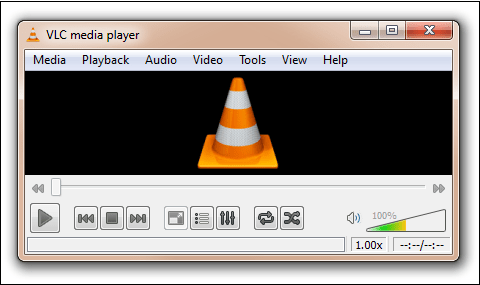
Microsoft Windows Media Player — универсальный плеер от Майкрософт
«Windows Media Player» от Майкрософт – это использующий по умолчанию в ОС Виндовс медиаплеер, позволяющий воспроизводить видео и аудио файлы. Программа ценится за множество полезных функций, являющихся сутью подобных программ. Имеется огромная библиотека плагинов, которые могут быть загружены для улучшения производительности плеера. «Windows Media» предоставляет полный доступ к VOB-файлам и поддержку различных форматов субтитров.
В Виндовс 10 данный плеер открывает «ВОБ»-файлы по умолчанию.
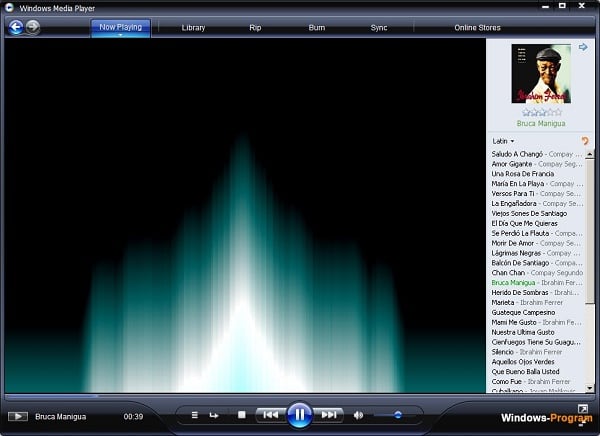
Media Player Classic — домашний кинотеатр с возможностью просмотра VOB
Этот плеер с открытым исходным кодом очень популярен среди программ, и по своему функционалу довольно похож на «Windows Media Player». Программа позволяет настраивать свой интерфейс, предлагая пользователю продвинутые инструменты воспроизведения видео, расширяющие визуальный опыт.
«Медиа Плеер Класик» обладает особенностью «Домашний кинотеатр» , позволяющий получить уникальный кинематографический опыт во время просмотра видеофайлов. Программа поддерживает множество видеоформатов, включая и необходимый нам VOB. При этом продукт имеет небольшой размер, использует малое количество системной памяти и хорошо работает на старых машинах.

CyberLink Power DVD — одна из лучших программ для воспроизведения видео форматов
«Power DVD» — это гигант индустрии медиаплееров. Программа, любимая миллионами, высоко ценимая критиками и фанами. «Power DVD» предоставляет полный набор необходимых для работы плеера инструментов, позволяя находить, просматривать и делиться онлайн различными медиафайлами.
Power DVD позволяет как обновлять файлы, так и конвертировать их из одного формата в другой. Отлично работает с различными форматами файлов, включая VOB. Программа предоставляет инструменты для улучшения качества вашего видео.
Вдобавок, «Power DVD» также поддерживает формат 4K DVD, что означает, что вы получите запоминающийся опыт просмотра 4К в вашей системе (потребуется хороший компьютер).

Как открыть VOB онлайн
После того, как мы разобрались, чем запустить файл VOB на ПК, разберём также возможные сетевые сервисы. Сразу замечу, что специализированных ресурсов, позволяющих просмотреть VOB online, не существует. И это не удивительно, так как проще скачать небольшой видеоплеер на ПК, установить его и просмотреть на нём такое видео, нежели загружать огромные видео файлы на какой-либо ресурс.
Если же у вас есть небольшой видеофайл в формате «ВОБ», необходимо быстро просмотреть его содержимое, и при этом плееров на вашем ПК нет (что бывает довольно редко), тогда можно воспользоваться скромным набором видеоредакторов онлайн, поддерживающим просмотр файлов .VOB. К примеру, это:
- moviemakeronline.com – гибкий видеоредактор онлайн, позволяющий удобно работать с видео, музыкой, изображениями, редактируя и комбинируя их в необходимом нам ключе. Поддерживает он и работу с VOB-файлом, которые необходимо загрузить на ресурс, а затем дважды кликнуть на их отображении в окне редактирования (будет запущен процесс их просмотра);
- www.videotoolbox.com – популярный англоязычный редактор, умеющий производить базовые операции по работе с видео. Для работы с ним потребуется регистрация.
Заключение
Выше мной были перечислены ряд программ и сервисов, позволяющих открыть формат файла VOB, и просмотреть его видео содержимое. Рекомендую использовать для этого популярные, перечисленные выше, стационарные программы — видеоплееры, на протяжении многих лет хорошо работающие с форматом «ВОБ».


